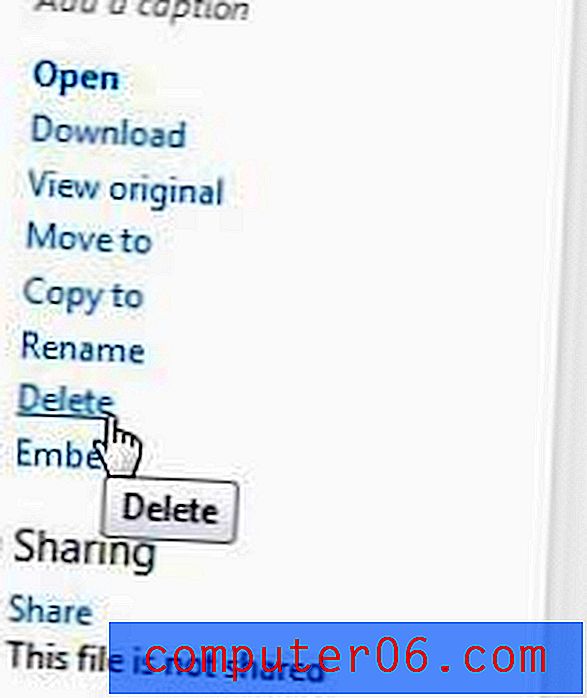Come eliminare le foto da SkyDrive
SkyDrive è un'ottima scelta per la memorizzazione di file a cui è necessario accedere su più computer o da dispositivi mobili. I file vengono archiviati "nel cloud" sui server Microsoft e puoi accedervi da qualsiasi luogo che abbia un browser Web o un'app SkyDrive, insieme a una connessione Internet. SkyDrive è anche un'ottima soluzione per l'archiviazione di file insostituibili, come le immagini. Poiché questi file non sono memorizzati sul computer, non sono soggetti agli stessi rischi di perdita di dati che esistono per i file archiviati localmente sul disco rigido. Ecco perché SkyDrive è anche una buona scelta per il backup del tuo computer Windows. Ma a volte non vuoi più o non hai bisogno di questi file, quindi vuoi imparare come eliminare le foto da SkyDrive . Questo rimuoverà completamente le foto dal tuo account di archiviazione SkyDrive e libererà lo spazio che le immagini stavano precedentemente scattando.
Rimozione di foto dall'account SkyDrive
L'interfaccia del browser Web SkyDrive dovrebbe essere piuttosto familiare se si utilizza un account Hotmail. La combinazione di colori e il layout sono gli stessi, così come molti dei comandi che è necessario utilizzare per interagire con i file caricati. Utilizzando questi comandi è possibile eliminare le immagini o qualsiasi altro tipo di file dal proprio account SkyDrive.
Passaggio 1: apri una finestra del browser Web, quindi vai su skydrive.live.com.
Passaggio 2: digitare l'indirizzo e-mail e la password SkyDrive nei campi sul lato destro della finestra, quindi fare clic sul pulsante Accedi .
Passaggio 3: fai clic sul link Foto nella colonna sul lato sinistro della finestra.

Passaggio 4: fare clic sul pulsante Visualizza dettagli nell'angolo in alto a destra della finestra.
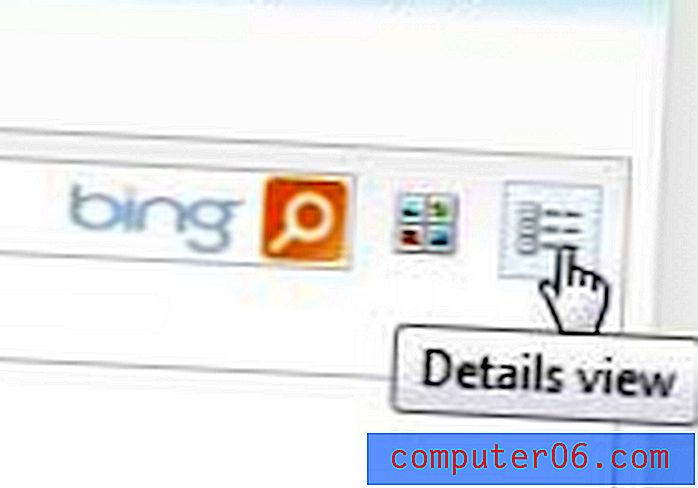
Passaggio 5: selezionare la casella a sinistra di ogni immagine o cartella di immagini che si desidera eliminare. Se desideri eliminare tutte le immagini nel tuo account SkyDrive, fai clic sulla casella di controllo a sinistra di Nome nella parte superiore dell'elenco di file per selezionare tutti gli elementi.
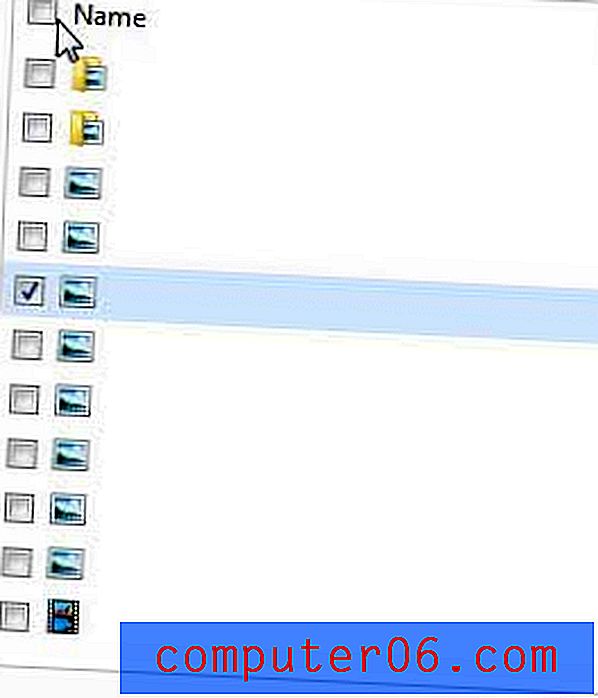
Passaggio 6: fai clic sul link Elimina blu sul lato destro della finestra, quindi fai clic sul pulsante Sì nella finestra a comparsa per confermare che desideri eliminare le immagini selezionate.